19.3 Criando bundles de arquivo
Você pode usar o ZENworks Control Center ou o utilitário de linha de comando zlman para criar bundles de arquivos. O procedimento a seguir explica como criar um bundle de arquivo usando o ZENworks Control Center. Se você preferir o utilitário de linha de comando zlman, consulte a seção de Comandos do Bundle dezlman (1).
-
No ZENworks Control Center, clique na guia .
-
Na lista Bundle, clique em e, em seguida, clique em para exibir a página Selecionar Tipo de Bundle.
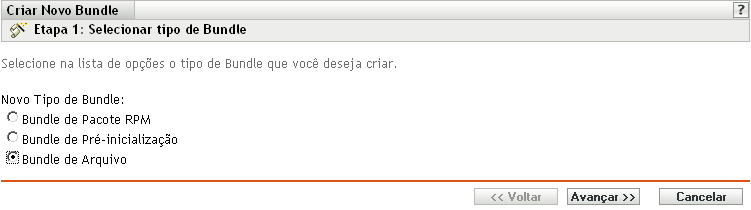
-
Selecione e clique em para exibir a página Nome e Descrição.
Para obter mais informações sobre os outros tipos de bundle, consulte a Seção 19.2, Criando bundles RPM e a Seção VI, Preboot Services.

-
Preencha os campos:
-
Nome: (Obrigatório) Forneça um nome exclusivo para o bundle de arquivo. O nome fornecido é exibido na interface do ZENworks Control Center, que é a ferramenta de administração do ZENworks Linux Management.
Para obter mais informações, consulte o Seção C.0, Convenções de nomeação no ZENworks Control Center.
-
Nome de exibição: Forneça um nome a ser exibido aos usuários quando eles atualizarem o software. O nome de exibição pode ser igual ao nome fornecido no campo ; no entanto, você pode escolher um nome mais intuitivo para os usuários.
-
Pasta: Digite o nome da pasta ou vá até a pasta em que o bundle será criado. As pastas são exibidas no ZENworks Control Center. A pasta padrão é /Bundles.
-
Descrição: Forneça uma breve descrição do conteúdo do bundle. Ela é exibida na interface do ZENworks Control Center e no applet Atualizador do ZENworks Linux Management, que é a interface do usuário para atualização do software.
-
-
Clique em para exibir a página Arquivos e adicionar os arquivos a serem incluídos no bundle.
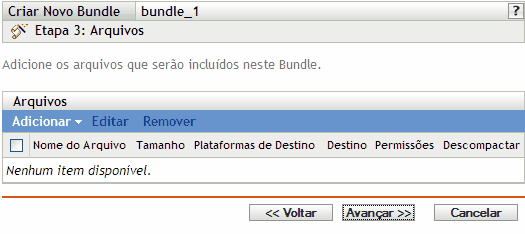
-
Adicione os arquivos a serem incluídos no bundle usando as opções e .
Os arquivos de upload para um bundle já devem existir no dispositivo local em que você executa o ZENworks Control Center. Você pode usar a opção ou , ou as duas opções, dependendo da necessidade.
Depois de fazer upload ou importar os arquivos para a lista, você poderá remover um pacote selecionado da lista usando a opção .
-
(Opcional) Clique em > para abrir a caixa de diálogo Upload de Arquivo e preencha os campos:
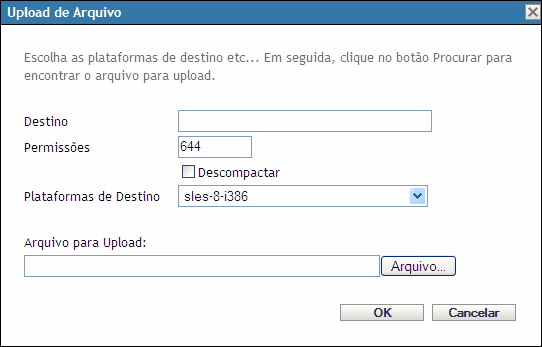
Destino: Especifique o caminho completo do destino em que os arquivos serão distribuídos nos dispositivos designados.
Permissões: Especifique as permissões do arquivo UNIX a serem aplicadas aos arquivos após a distribuição. Um padrão razoável para permissões de arquivo é 644. Esta opção não é aplicável para arquivos compactados.
Descompactar: Selecione para indicar que os arquivos estão compactados e devem ser descompactados e extraídos para os dispositivos designados. Se você selecionar , a opção não será aplicável. Os formatos de compactação aceitos são .gz e .bz2.
Plataformas de destino: Selecione a plataforma desejada na lista suspensa .
Arquivo para upload: Procure e selecione os arquivos que deseja adicionar ao bundle. Os arquivos devem estar localizados no dispositivo local onde o ZENworks Control Center está sendo executado. Clique em para fazer upload dos arquivos para o servidor ZENworks Linux Management.
Se um bundle de arquivo existente for atualizado, e se durante o upgrade você remover um ou mais arquivos do bundle, a versão mais recente do bundle será distribuída no dispositivo gerenciado mas os arquivos removidos do bundle de arquivos não serão removidos desse dispositivo. Para remover os arquivos distribuídos por meio de um bundle de arquivo, desassocie o bundle de arquivos do dispositivo gerenciado.
-
(Opcional) Clique em > para abrir a caixa de diálogo Importação de Arquivo, preencha os campos e clique em .
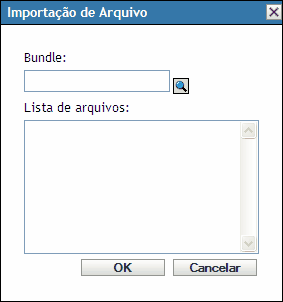
O Servidor ZENworks contém todos os arquivos incluídos nos bundles definidos na Zona de Gerenciamento. O repositório de pacotes é o diretório /var/opt/novell/zenworks/pkg-repo do Servidor ZENworks. Ao ser adicionado a um bundle, o arquivo ou pacote RPM é automaticamente carregado no repositório de pacotes.
Bundle: Pesquise e selecione o bundle do qual deseja importar pacotes.
Lista de arquivos: Selecione os arquivos a serem importados.
-
-
Clique em para exibir a página Ações por Script.
A página Ações por Script permite configurar o mecanismo de script a ser usado e os scripts a serem executados.
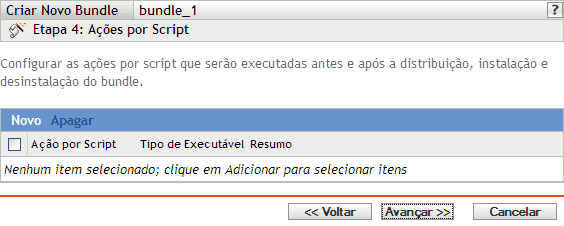
Como parte do processo de distribuição de um bundle, o ZENworks Linux Management pode iniciar ações por script que serão executadas antes e depois que o bundle for distribuído, instalado e desinstalado. Por exemplo, você pode obter arquivos de dados de um servidor Web antes de instalar um aplicativo que use esses arquivos, execute aplicativos e assim por diante.
NOTA:você pode configurar vários scripts para cada bundle. Repita o processo de configuração quantas vezes desejar, escolhendo opções diferentes das listas suspensas Ação Baseada em Scripts e Tipo de Executável, explicadas abaixo.
-
Clique em Novo para exibir a caixa de diálogo Nova Ação Baseada em Scripts.
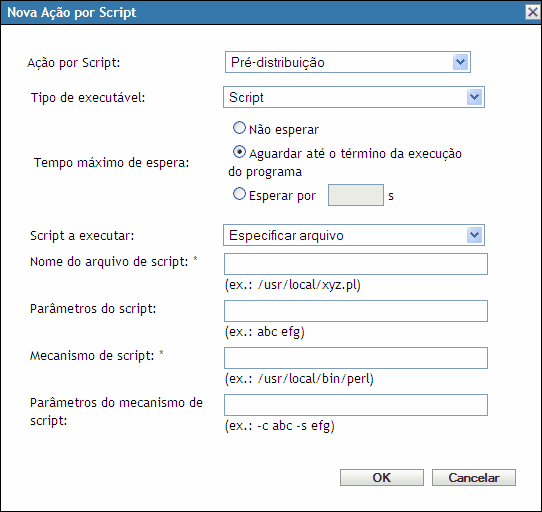
-
Preencha os campos:
-
Ação por Script: Selecione uma destas ações:
-
Anterior à distribuição/Posterior à distribuição: Permite executar tarefas que devem ser realizadas antes ou depois de um bundle ser distribuído aos dispositivos designados. A distribuição de um bundle é o processo de download dos pacotes ou dos arquivos a partir do bundle do servidor ZENworks para os dispositivos designados. Os pacotes e os arquivos ainda não estão disponíveis para uso.
-
Pré-instalação/Pós-instalação: Permite executar tarefas que devem ser realizadas antes ou depois de um bundle ser instalado. Na instalação de um bundle, os arquivos e os pacotes de software são instalados nos dispositivos designados e ficam disponíveis para uso.
-
Pré-desinstalação/pós-desinstalação: Permite executar tarefas que devem ser realizadas antes que um bundle seja desinstalado. Na desinstalação de um bundle, os arquivos e os pacotes de software são desinstalados nos dispositivos designados e não estão mais disponíveis para uso.
-
-
Tipo de executável: Selecione uma destas ações:
-
Script: Especifica um script de shell que será executado nos dispositivos designados.
-
Binário: Especifica um programa executável que será executado nos dispositivos designados.
-
Java: Especifica uma classe executável Java que será iniciada nos dispositivos designados.
-
-
Tempo máximo de espera: Selecione uma das seguintes opções:
-
Não esperar: Especifica que o ZMD (ZENworks Management Daemon) não seja bloqueado enquanto o script está sendo concluído.
-
Aguardar até o término da execução do programa: Especifica que o ZMD seja bloqueado até que o script seja concluído.
-
Esperar por _ s: Especifica que o ZMD seja bloqueado até que o script seja concluído e o número especificado de segundos expire.
-
-
(Condicional) Se você tiver escolhido na Etapa 9.b, preencha os campos:
-
Script a executar: Escolha uma opção na lista suspensa:
-
Especifique um arquivo: Permite especificar um arquivo que já está no dispositivo no qual você está executando o ZENworks Control Center. Se você escolher esta opção, preencha os campos restantes na caixa de diálogo, conforme descrito abaixo.
-
Definir script próprio: Permite digitar um script no ZENworks Control Center. Se você escolher esta opção, uma caixa de texto será exibida para digitar o script. Esse script é distribuído aos dispositivos designados como parte do bundle e é executado no ambiente de shell do dispositivo padrão. Com essa opção, não há opções adicionais a configurar.
-
-
Nome do arquivo de script: (Necessário) Especificar o caminho para o arquivo de script no dispositivo de destino, por exemplo, /usr/local/xyz.pl.
-
Parâmetros do script: Especifique os parâmetros adicionais que você deseja colocar na linha de comando depois que o nome de arquivo do script for especificado. Isso resultará na transmissão de parâmetros a seu script executável.
-
Mecanismo de script: (Obrigatório) Especifique o interpretador iniciado para executar o seu script, por exemplo, /usr/local/bin/perl.
-
Parâmetros do mecanismo de script: Especifique os parâmetros que deseja incluir na linha de comando quando o mecanismo de script for iniciado.
-
-
(Condicional) Se você tiver escolhido na Etapa 9.b, preencha os campos:
-
Nome do arquivo executável: (Obrigatório) Especifique o caminho para o arquivo executável. Esse arquivo já deve existir no dispositivo em que você está executando o ZENworks Control Center.
-
Parâmetros do arquivo executável: Especifique os parâmetros adicionais que você deseja colocar na linha de comando quando o arquivo executável for iniciado.
-
-
(Condicional) Se você tiver escolhido na Etapa 9.b, preencha os campos:
-
Nome do programa Java: (Obrigatório) Digite o caminho do arquivo de classe a ser iniciado, por exemplo, com.novell.TestProg.
-
Parâmetros do programa: Especifique parâmetros adicionais que você deseja transmitir à classe Java no momento da execução.
-
JRE (Java Runtime Executable): (Obrigatório) Especifique o caminho ao JRE que inicia a classe, por exemplo, /usr/local/JRE/bin/java. O JRE já deve estar instalado no dispositivo designado.
-
Parâmetros do JRE: Especificar quaisquer parâmetros que você queira passar para o sistema JRE, por exemplo, -cp/usr/lib/tools.jar.
-
-
-
Clique em para exibir a página Resumo e verificar as informações que ela contém, e use o botão para efetuar as mudanças necessárias nas configurações do bundle.
Dependendo de suas necessidades, você pode criar o bundle imediatamente ou configurar opções adicionais para ele.
-
Clique em para criar o bundle conforme as configurações na página Resumo. Se você clicar em , o bundle será criado, mas não terá dispositivos designados, programação etc. Posteriormente, você precisará configurar opções adicionais para o bundle a partir da Seção 19.4, Designando bundles.
ou
Clique em para exibir a página Designações de Bundles e realizar as seguintes tarefas:
-
Especificar designações para o bundle
-
Especificar flags especiais, como aqueles que especificam a remoção de pacotes conflitantes ou fazem uma tentativa de dry run a fim de testar a distribuição de um bundle;
-
Especificar a programação de distribuição desse bundle;
-
Especificar a programação de instalação desse bundle;
-
Especificar grupos para o bundle
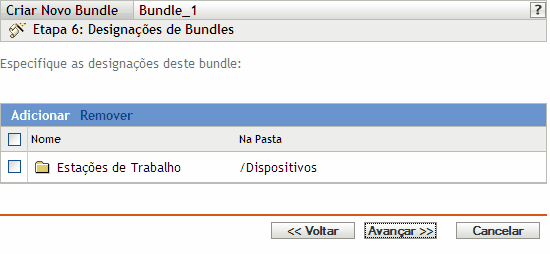
-
-
Designe o bundle aos dispositivos para os quais ele será distribuído.
-
Clique em para pesquisar e selecionar objetos Servidor ou Estação de Trabalho adequados.
Você também pode selecionar objetos Pasta ou Grupo.
-
Clique na seta para baixo ao lado de ou para expandir a lista e, em seguida, clique no link sublinhado na coluna para selecionar os objetos desejados e exibir os respectivos nomes na caixa de listagem .
Designar um bundle a um objeto Pasta ou Grupo é o melhor método para se designar o bundle. Designar o bundle a vários objetos (por exemplo, a mais de 250) pode aumentar a utilização do servidor.
-
Clique em .
-
-
Clique em para exibir a página Opções de Bundle.
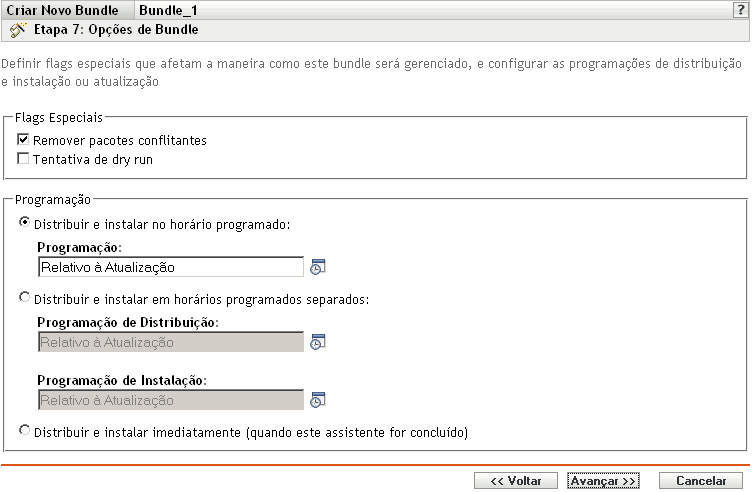
-
(Opcional) Especificar as opções desejadas de flags especiais:
-
Remover pacotes conflitantes: Selecione esta opção para especificar que os pacotes e arquivos conflitantes sejam desinstalados dos dispositivos antes da instalação dos novos pacotes e arquivos. Por padrão, a opção está selecionada. Portanto, os pacotes e arquivos conflitantes (versões anteriores do mesmo pacote, por exemplo) são desinstalados antes de o pacote ou arquivo atual ser instalado. Se essa opção não for selecionada, os pacotes e arquivos não serão instalados se um conflito for detectado.
-
Tentativa de dry run: Selecione esta opção para que o ZENworks Linux Management execute um teste e determine se os arquivos ou o bundle RPM pode ser distribuído com êxito. Se houver algum problema que possa impedir a distribuição do bundle de arquivo ou do bundle RPM, você poderá verificar o arquivo de registro para solucionar problemas no processo de criação do bundle. O arquivo de registro está localizado em /var/opt/novell/logs/zenworks.
Um dry run bem-sucedido assegura que o bundle possa ser distribuído ou instalado com êxito nos dispositivos atribuídos (que haja pacotes disponíveis, que dependências sejam satisfeitas etc.).
-
-
Especificar as opções desejadas de Programação:
-
Distribuir e instalar em uma hora programada: Use essa opção para programar a distribuição e a instalação dos bundles contidos nesse grupo de bundles. Clique no ícone para escolher o tipo de programação.
As seguintes programações estão disponíveis. Clique no link na coluna à esquerda na tabela abaixo para obter mais informações sobre cada tipo de programação e as respectivas opções.
-
Distribuir e instalar em horas programadas separadas: Use esta opção para especificar uma programação de distribuição opcional separada da programação de instalação. Se você selecionar essa opção, poderá configurar uma programação de distribuição e uma de instalação. Se você não selecionar essa opção, os pacotes serão distribuídos e instalados em dispositivos designados de acordo com a programação. Clique no ícone para escolher o tipo de programação.
As seguintes programações estão disponíveis. Clique no link na coluna à esquerda na tabela abaixo para obter mais informações sobre cada tipo de programação e as respectivas opções.
A opção não está configurada por padrão. Na maioria das situações, não há necessidade de distribuir e instalar pacotes em bundles em momentos diferentes. Dependendo de suas necessidades, você pode programar a distribuição e a instalação em momentos diferentes para conservar a largura de banda da rede ou executar as ações em momentos mais convenientes para usuários.
A programação de distribuição determina o momento do download dos pacotes e arquivos contidos no bundle do servidor nos dispositivos designados. Os pacotes e arquivos ainda não estão instalados e disponíveis para uso. A programação de instalação determina o momento da instalação dos pacotes e arquivos em dispositivos designados para disponibilizar os pacotes para uso.
-
Distribuir e instalar imediatamente (quando este assistente estiver concluído): Selecione essa opção para especificar que os pacotes dentro do grupo de bundles sejam distribuídos e instalados imediatamente depois que o Assistente para Criar Novo Grupo for concluído, desde que os dispositivos designados estejam online. Os pacotes dentro do grupo de bundles são distribuídos e instalados em dispositivos que não estejam online durante a atualização.
-
-
Clique em para exibir a página Grupos de Bundles.
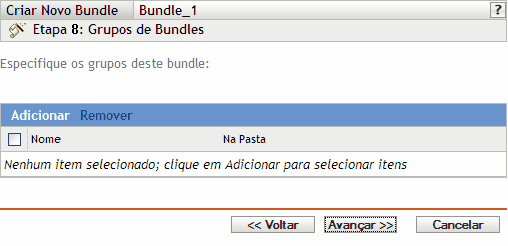
-
(Opcional) Clique em para abrir a caixa de diálogo Selecionar Grupos e, em seguida, clique nos links sublinhados da coluna Nome para selecionar os grupos de bundles desejados e exibir seus respectivos nomes na caixa de listagem Selecionado.
Ao usar grupos de bundles, você facilita o processo de administração permitindo o agrupamento de diversos bundles de forma que você possa usar designações e programações comuns, em vez de definir essas configurações para cada bundle criado.
-
Clique em para exibir a página Resumo.
-
Examine as informações na página Resumo e use o botão para efetuar as mudanças necessárias nas configurações do bundle. Clique em para criar o bundle conforme as configurações na página Resumo.
-
Clique em .